無料&安全|初心者向けの動画編集ソフトフリー版おすすめ!【2025最新保存版】

動画を編集するには有料ソフトより無料の方が人気である。
特に初心者の方々にとっては動画編集ソフトフリー版は使いやすくて、機能もそんな多くなくて操作が非常に簡単。
ネットでは、無料ビデオ編集ソフトは数多く存在しているが、どっちを選ぶ良いのかと迷っている人は多い。
以下では、初心者に向け使い勝手が良くて、無料かつ安全な動画編集ソフトを厳選してまとめてみた。
目次
(1)初心者向け無料かつ安全な動画編集ソフトおすすめランキング
- 1.1 VideoProc Vlogger
- 1.2 VideoPad(ビデオパッド)
- 1.3 Filmora(フィモーラ)
- 1.4 Renee Video Editor
- 1.5 OpenShot Video Editor(オープンショット ビデオエディター)
- 1.6 Kdenlive
- 1.7 Blender
(2)動画編集無料ソフトの選び方?
(3)まとめ|最適な動画編集ソフトフリー版を選ぼう
(1)【2025年版】初心者向け無料かつ安全な動画編集ソフトおすすめランキング
▶「Windows10で使えるおすすめの映像編集ソフトフリー版を探している。音楽と映像、両方対応しているものがベスト。ない場合は、できれば映像編集無料ソフトでお願い。」
▶「ムービー編集フリーソフトAviUtlに関しての質問である。なるべく画質を保ったままでの映像編集を行いたいが、やり方をご存知の方、どなたか教えていただけないだろうか。」
▶「無料ビデオ編集ソフトで、スローモーション映像まで編集できるソフトを探している。無料ビデオ編集ソフトがあれば教えてください。」と質問した人は多い。
以下では、ユーザーの間で「初心者でも使いやすい」と評判の大人気な動画編集無料ソフトをピックアップ。動画編集好きの方はぜひお試し下さい。
【1位】初心者向けの安全&無料動画編集ソフト:VideoProc Vlogger
VideoProc Vloggerは、初心者向けの無料動画編集ソフトで、編集が直感的でエフェクトも豊富で使い勝手が良い製品。
対応しているメディア形式は多種多様で、ムービー編集知識があまり無くても手軽に使える。
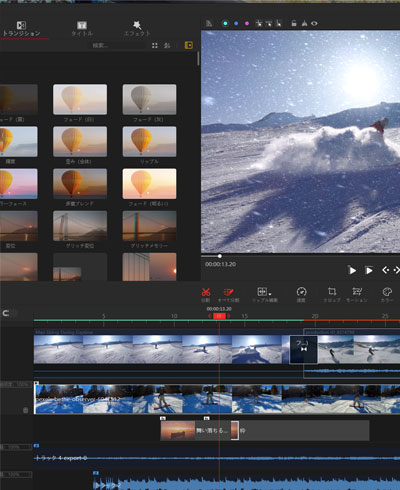
✔動画編集機能:エフェクト/カット/トリム/合併/音楽・字幕・透かし追加/クロップ/画面回転/クロマキー合成/音楽編集/再生速度変更/録音など
✔対応OS:Windows10&macOS Mojave
✔推奨ユーザー:初心者
✔特徴:完全無料で使える編集ソフト、ウォーターマークも広告もなし!編集機能が充実しており、簡単に動画編集作業を進めることができます。
✔デメリット:一つ残念なのは、動画サイズが4Kまでしか対応していない点。
【2位】初心者向けの安全&無料動画編集ソフト:VideoPad(ビデオパッド)
VideoPadはほぼ全ての動画フォーマットに対応しながら、50種類以上の特殊効果や切り替え効果を持ち、特別な動画を簡単に作れる。
3D動画/360度動画にもサポートし、手軽に動画に文字を入れたり、長さを設定したり、クロマキーを使った特撮を行ったり、音声/BGMを挿入することができる。
しかも、無料で動画を編集した後、DVDに書き込んだり、YouTubeにアップロードしたり、VR機器用にすることが可能。
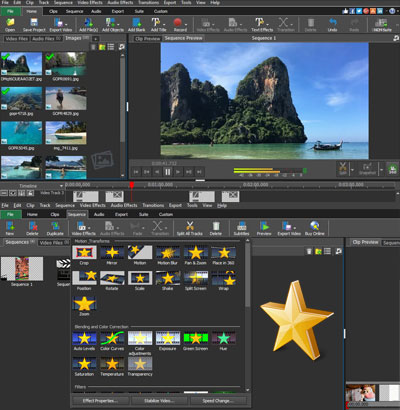
✔映像編集機能:シーンごとの切り替え効果/字幕・テロップ設定/音声のミックス/シーンの抽出/エフェクト追加/手ブレ補正/レンズ補正/雑音・ノイズ除去など
✔対応OS:Mac OS X 10.5以降/Windows10/iOS 6.0以降/Android2.3.3以降
✔推奨ユーザー:初心者
✔特徴:プロ級の映像作品が作れる大人気ムービー編集フリーソフト。「動作が軽い」「使いやすい」「多機能」と評価される。
✔デメリット:VideoPad無料版のエクスポートはエラー失敗したことがよくある。
【3位】初心者向けの安全&無料動画編集ソフト:Filmora(フィモーラ)
Filmoraは今最も人気のある動画編集無料ソフトで、多数の映画風エフェクトを持つため、ユーザーが自由に特別な映像を無料で作れる。
更に、ムービーメーカーではできないルビ入れなどができるほか、様々な無料素材を提供していて、初心者でも本格な映像が作れる。だから、結婚式に向けてウェディングムービーを作りたい人、YouTubeなどのSNSに映像を投稿したい人には超おすすめ。
Filmoraを使うと出力したビデオファイルにはfilmoraの透かしが入り、製品を購入しないと使い物にならない。金払ったとしてもツールとして随分と微妙。
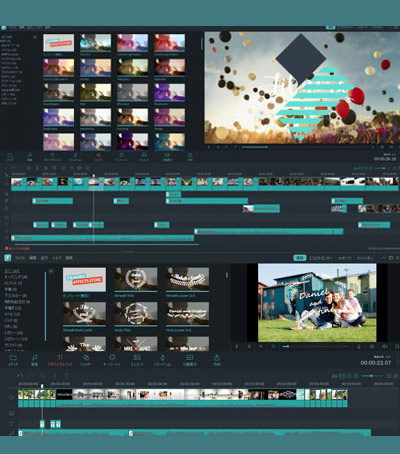
✔映像編集機能:各種エフェクト/静止画の切り貼り/音楽・テロップ・字幕追加/カット/トリム/クロップ/アニメーション効果追加/モーションエレメント/トランジション
✔対応OS:Windows10/macOS10.13
✔推奨ユーザー:初心者
✔特徴:動画編集フリーソフトにはない特徴的な機能が備わっていて、カッコいい効果がテキストに追加することが可能。
✔デメリット:出力ファイルにはFilmoraの透かしが入り、製品を購入しないと使い物にならない。
【4位】初心者向けの安全&無料動画編集ソフト:Renee Video Editor
Renee Video Editorは、映像の必要な部分を切り出したり、字幕/透かし/音楽BGM/エフェクトを追加したり、複数の映像ファイルを結合したり、ファイルサイズを圧縮したり、ビデオファイルを分割することができる。
様々な出力形式にも対応し、各種デバイスに取り込んでいつでもどこでも再生できる。
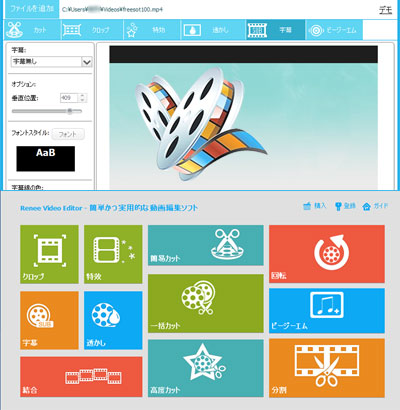
✔映像編集機能:動画結合/カット/音楽・透かし・字幕追加/ビデオ特効/サイズ変更など
✔対応OS:Windows10
✔推奨ユーザー:初心者
✔特徴:カット、分割、透かし/BGM/字幕の追加、クロップ、回転、エフェクトなどを行える映像編集フリーソフト
✔デメリット:UIが稚拙でとにかく編集しづらく、操作性はやや劣る。
【5位】初心者向けの安全&無料動画編集ソフト:OpenShot Video Editor
OpenShot Video Editor(オープンショット ビデオエディター)は無料で使え操作もそれほど難しくない映像編集ソフト。PCはもちろん、GoogleChromeの拡張機能が付きでオンラインでも使えて、とても便利。
映像を編集してから、YouTube(ユーチューブ)などの動画投稿サイトに作った映像を投稿したい人には超おすすめ。
機能がシンプルであっても、使い方も超簡単、Avidemuxよりも高機能で操作も容易だと思う。
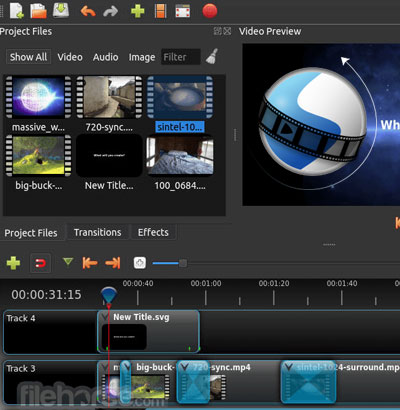
✔映像編集機能:エフェクト効果/速度調整/エンコード/BGM・テロップ追加/カット/分割/トランジション/スロー再生/早送り/オーディオ波形
✔対応OS:Windows10/Linux、Mac
✔推奨ユーザー:初心者
✔特徴:クロスプラットフォームのフリーかつオープンソースの動画編集ソフトウェアで、操作性が簡単、使いやすく覚えやすい。
✔デメリット:GPLのオープンソースのもので、動作がほかの動画編集無料ソフトと比べてやや重い。
【6位】初心者向けの安全&無料動画編集ソフト:Kdenlive
Kdenliveは、直感的なインターフェースを持ち、使いやすいノンリニアムービー編集フリーソフトである。エフェクトは多種多様があり、自由度の高い編集が可能。
GPUアクセラレーションを搭載し、CPU負荷を低減させ、作業も順調的に進められる。
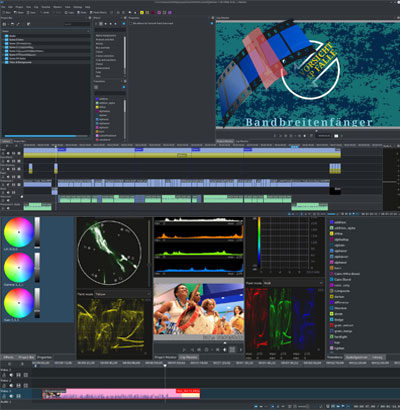
✔映像編集機能:エフェクト追加/回転・剪断/アルファチャンネル調節/再生速度調節/ゲイン値調節/音声ミュート/ボリューム調整
✔対応OS:Windows&Linux
✔推奨ユーザー:初心者
✔特徴:使いやすくて初心者でもすぐに使いこなせるソフト。
✔デメリット:字幕が日本語に対応していない所。つまり、日本語字幕が入らないこと。
【7位】初心者向けの安全&無料動画編集ソフト:Blender
Blenderは無料で使える3DCGソフトで、日本語にも対応していて、日本人の方々が簡単に操作できる。
モデリング/テクスチャマッピング/アニメーション/モーショントラッキング/シミレーション/ノード編集/スクリプト編集/レンダリングなどといったことが行え、自由に動画を編集できる。

✔映像編集機能:切り替え/エフェクト追加/プロポーショナル編集/オブジェクトモード編集/接続/投影2D/有効化・無効化/シーンのコンポジション
✔対応OS:Windows&macOS&Linux
✔推奨ユーザー:中級者/3Dな映像を作りたい
✔特徴:マルチプラットフォームに対応し、超高機能を持ち、3D映像を無料で作ることが可能。
✔デメリット:Blenderは頻繁的にパージョンアップが行われ、機能なども頻繁に変更される点がめんどくさいと思う人は少なくない。また、操作やインターフェースが独特で、機能も数多く、操作しにくいデメリットを持つ。
動画編集無料ソフトの選び方って何?

上記では初心者でもすぐに使いこなせる無料ビデオ編集ソフトを厳選してまとめてみた。どっちが良いだと思うの。またはあなたはどんな動画を作りたいの。
以下では、ムービー編集フリーソフトの選び方についてご紹介する。それで、使用用途によって最適なものを選んでください。
☛対応OS(動作環境)Mac?Windows?Linux?
無料で動画を編集するには、まずお使いのシステムを確認する必要がある。
それで、お使いのコンピューターにインストールされているシステムによってソフトウェアを選択した方がいい。
☛機能・用途で選ぶ
どんな映像を作りたいのか。エフェクト追加?字幕・透かし追加?BGM挿入・音量カット?結婚式で使われる映像を作りたい?
サイズ変更?ノイズ・雑音除去?インターレース解除?再生速度調節?スローモーション・逆再生?どっちに気になるの?
どの機能を使って完璧な映像を作られるのかをよく考えてから、最適なものを選んでください。
☛操作性(動作が軽く使いやすい)
GPUハードウェアアクセラレーションを搭載する動画編集無料ソフトは搭載していないものより動作がより軽い。
例えば、NO.1の動画編集フリーソフトVideoProc Vloggerは最高。
Intel/AMD/NVIDIA三つハードウェアアクセラレーション技術を導入しながら、マルチコアプロセッサを搭載し、作業速度はライバルより5倍以上速い。
☛出力品質(作った映像の画質・音質)
高品質な映像を作れるために、お使いのソフトウェアの性能が重要。
例えば、高品質エンジン、サポートされる出力フォーマット、サイズ変更など。
だから、お使いのムービー編集フリーソフトはそれら性能を持っているか否か事前に確認してください。
☛安全性(ウィルス付きか)
良い動画編集無料ソフトを見つけた後、もう一つ心配なことはこの動画編集無料ソフトは安全であるのか。ウィルスに感染しているのかなどだろう。
だから、ムービー編集フリーソフトをインストールする前に、安全性をチェックすることは一番大切。
まとめ|最適な動画編集ソフトフリー版を選ぼう
初心者でも無料で使えるムービー編集フリーソフトである。どっちでも多機能で、初心者の人にとっては使いやすい。
今回いろいろと無料体験版を調査した結果、自分が「VideoProc Vlogger」を選ぶ。動画の読込みはもちろん、DVDディスクや音声ファイルの読込みもサポートしている。また、編集機能だけではなく、録画機能/変換機能/ダウンロード機能/リッピング機能も兼ね備えている。だから、簡単な映像を作りたい場合は、このマルチメディア統合ソフト一個だけで充分。
みなさんもぜひお気に入りの無料ビデオ編集ソフトを見つけて、楽しく映像編集してみよう。

